轻松将竖屏改横屏同时裁剪视频画面的方法
最近看到大家在问有没有几个步骤就能裁剪视频画面并将竖屏改为横屏的方法?今天小编就带着方法走来了,接下来就来教大家可以简单操作的方法,认真看看步骤吧!

大家在浏览器搜索下载一个“固乔剪辑助手”,该软件支持批量转换视频、合并视频、剪辑视频,小白也可以轻松操作,所以大家可以放心下载使用。
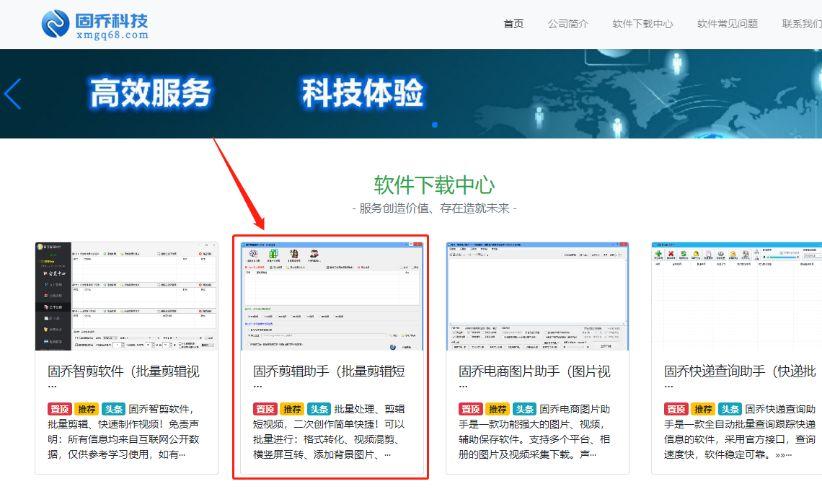
软件下载好,就打开这个软件,进入软件的主页,点击主页上方的“批量剪辑视频”,进入到剪辑视频的界面。
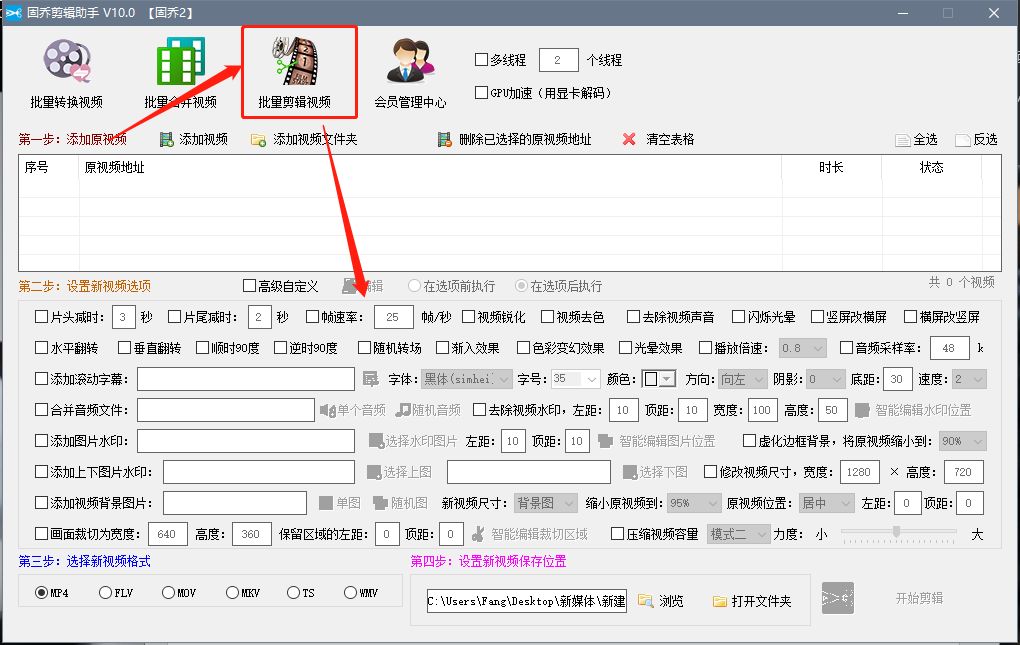
在剪辑页面点击“添加视频”,将需要进行剪辑的视频批量添加到操作页面,具体操作如图所示:
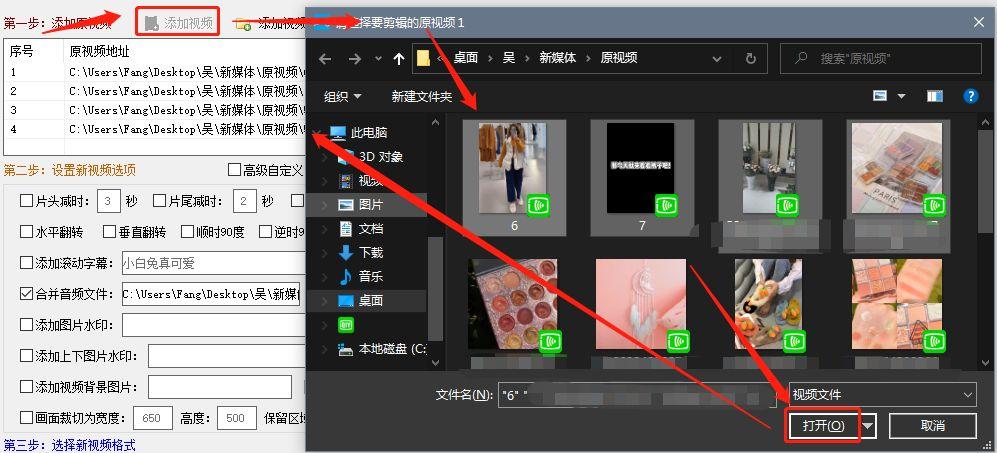
视频添加完成之后,就来设置新视频的剪辑选项,将我们需要的“竖屏改横屏和画面裁剪”的剪辑选项勾选起来,设置一下剪辑画面的大小,这里可以使用智能裁剪手动设置。
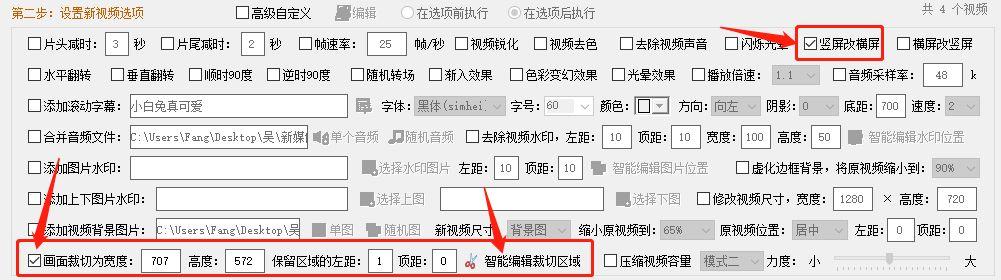
设置好剪辑选项,就来选择一下视频的文件格式,这里大家根据自己的喜好选择就行。
等选择好视频的格式,还需要设置一下储存位置,点击“浏览”,可以新建一个文件夹来保存,也可以在弹窗里直接选择已有的文件夹来保存,最后点击“开始剪辑”,就会开始剪辑视频了。
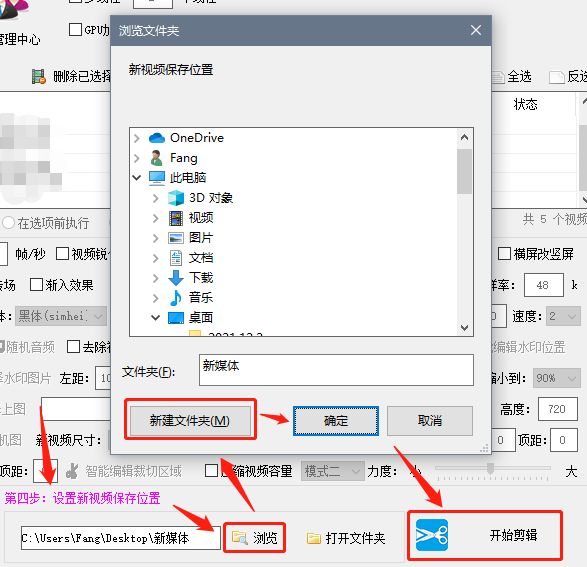
等剪辑完成就可以打开文件夹播放视频,可以看到视频都改为了横屏,然后我们来将前后的视频进行对比,可以确定视频剪辑得非常成功,整个剪辑过程也没有什么难度。
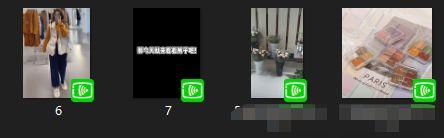
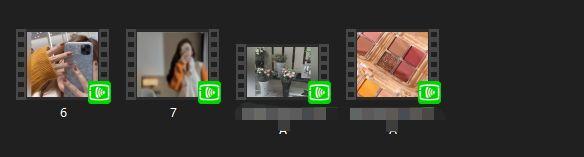
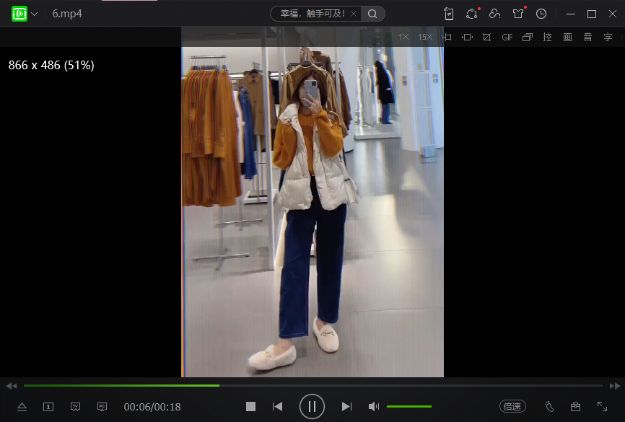
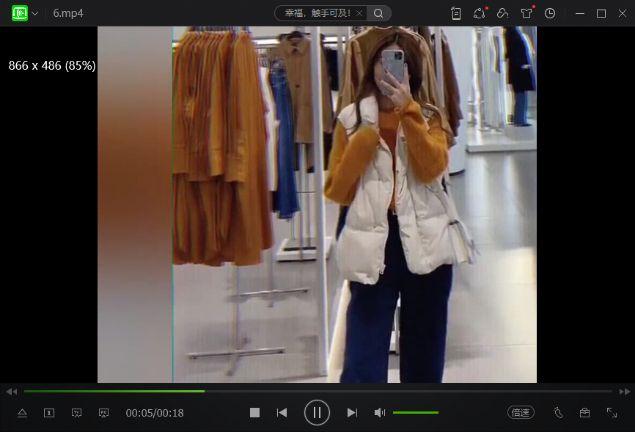
今天的内容就到这里了,希望对大家有帮助。
声明:本站所有文章资源内容,如无特殊说明或标注,均为采集网络资源。如若本站内容侵犯了原著者的合法权益,可联系本站删除。

